Buffalo製NASには「LinkStation」と「TeraStation」があります。TeraStationは法人向けに作られているため、LinkStationよりも壊れにくく、処理速度が速いです。 また簡単に内蔵HDDを取り出せないように、セキュリティ用のカギが付いています。
データを共有するには便利なBuffalo製NASですが、ネットワークや機器にトラブルが発生すると、突然アクセスできなくなってしまうこともあります。
この記事では、Buffalo製のNASにアクセスできないときの対処法をお伝えします。
目次
BuffaloのNASにアクセスできない症状と原因
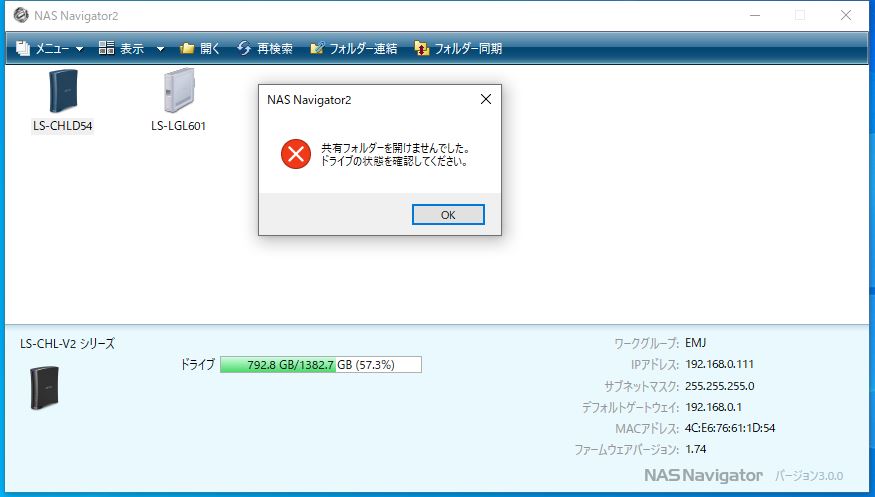
NAS(LinkStation・TeraStation)の共有フォルダにアクセスできなくなったら、NAS本体だけでなく、LANケーブル・アクセスポイント・スイッチングハブ・端末などに問題がある可能性もあります。
NASにアクセスできない時の、よくある症状は以下です。
NASの電源ランプが点灯・点滅していない場合
電源ランプが点灯・点滅していない場合、NASの電源がオフになっている可能性があります。電源ボタンを押してNASを起動してください。
電源ボタンを押しても起動しない場合は、電源ケーブルがコンセントに正しく接続されているか確認しましょう。
LANケーブルが抜けていたり、断線している可能性もありますので、別のLANケーブルと一度交換してみましょう。
電源ランプは正常に点灯するがアクセスできない
電源ランプが点灯している場合は、NASが正しく起動している状態です。しかし、正常に起動していても、何らかの理由でネットワークに接続できないことがあります。
このような場合は電源をオフにして、再起動したり、設定を見直すことで、解決できる可能性があります。
起動し直しても解決できないときは、パソコンやアクセスポイントなどNAS以外の機器に原因がある可能性もあります。パソコンなども再起動や設定の見直しを行いましょう。
アクセスポイントとは、複数の無線LAN(Wi-Fi)機能付きの端末を、有線LANに接続するための機械のこと。無線LANと有線LANを相互変換する装置であるとも言える。
NASの液晶パネルにエラーコードが表示される場合
NASで「ファームウェア異常」「HDDの異常」「RAIDコントローラーの不具合」などのエラー発生時、液晶パネルにエラーコードが表示されます。
ファームウェアとは、製品の動作を制御するシステムです。データの読み書き途中で通信が途絶えるなど、NASの更新に失敗することが原因で、ファームウェアに異常が発生します。このケースでは、最新版のファームウェアにアップデートすることで、解消する場合があります。
ただし、HDDの異常やRAIDコントローラーの不具合の場合は、HDD本体が物理的に破損している可能性が高く、システムにも影響が及んでいる可能性があります。
HDDでRAIDを組んでいた場合、複数台で故障が発生すると、RAID崩壊が起こり、データにアクセスできなくなる恐れがあります。リビルド中にRAID崩壊が発生する可能性もあるため、リビルドやHDDの交換は控え、NASのデータを復旧したい場合は、データ復旧行業者に相談することをおすすめします。
全てのパソコンから共有フォルダにアクセスできない

パソコンから共有フォルダにアクセスできない場合
特定のパソコンだけがアクセスできないときは、接続しているパソコンに問題がある可能性があります。この場合、そのパソコンを再起動することで解決できることがあります。
他にも共有フォルダにアクセスできない原因の一部は以下の通りです。
- 何らかの理由で、パソコンのIPアドレスが変更され、NASと同じネットワークではなくなった
- ユーザー名やパスワードが変更された
- アクセス権がない
このような場合はNASとパソコンの設定を変更することで、共有フォルダにアクセスできるようになる可能性があります。
設定の変更方法を知りたい方や、共有フォルダにアクセスできない原因を詳しく知りたい方は、以下の記事で解説しています。

NASから異音がする場合
NASの稼働中に「カチカチ」「ジー」「カリカリ」「ビープ音(警告音)」といった異音がする場合は要注意です。
これらはNASの内蔵HDDが物理的に破損し、HDDのデータを記録している部品が傷ついている可能性があります。そのまま放置すると、HDDはデータの読み書きができなくなります。
このようにHDDが物理的に破損する症状は「物理障害」と呼ばれ、「強い衝撃」「水没」「経年劣化」などが原因です。
特にHDDは3年~4年程度が寿命とされるため、NASの利用を始めて4年以上経過している場合は注意が必要です。
物理障害は自力で復旧できない

NASのHDD/SSDに発生した物理障害は自力で復旧することが困難です。まず、NASでRAIDを組んでいる場合、不用意にディスクを入れ替えるとRAID崩壊が発生し、データにアクセスできなくなります。
次に、物理障害を根本的に解決するには、HDD/SSDの開封を伴う破損箇所の修復や部品交換といった作業が発生する場合があります。
この作業には「手術室相当の清潔な空間」と「サーバーに関する専門知識」「部品交換や修復の技術」が必要です。特にHDDは少しの衝撃に弱く、中の部品にチリやホコリが付着しただけで、稼働中に破損するほど繊細な部品です。
物理障害が発生したHDDの復旧作業には上記の写真のような環境と復旧技術を持ったエンジニアが必要です。
「保存してあるデータが必要で取り出したい」時は、データ復旧の専門業者に相談しましょう。
データ復旧を専門とする「デジタルデータリカバリー」なら 13,263件以上のサーバー・NASの相談実績に加え、NAS・サーバー復旧専門のエンジニアが復旧作業を行います。
24時間365日相談を受け付けていますので、Buffalo製NASにアクセスできなくなったらお気軽にご相談ください。相談から診断まで無料で行っているため、どの機器に異常があるかわからない場合でも問題ありません。
Buffalo製NASにアクセスできない時の注意点
Buffalo製NAS(LinkStation・TeraStationなど)にアクセスできない場合、自分で対処して直せることもありますが、以下の点に注意しましょう。
- 電源の入り切りを繰り返さない
- NASのディスクを交換しない
- リビルドはしない
これらの行為はNAS本体の破損を悪化させたり、データの整合性を失わせ、最悪の場合保存されたデータにアクセスできなくなる恐れがあります。
特にNASから異音がする、エラーメッセージが表示されるなど、故障が明らかな場合、中のデータの復旧には高度な専門知識や技術が必要となります。
デジタルデータリカバリーなら、41万件以上の相談実績をもとに、メーカーも解決できないBaffalo製NASのデータトラブルを解決できる可能性があります。24時間365日相談を受け付けていますので、まずはご相談ください。
Buffalo製NASにアクセスできない時の対処法
Buffalo製NASにアクセスできない場合、周辺機器やNASの設定ミスなどが問題であれば、パソコン側の操作で解決できることもあります。
自力でできるBuffalo製NASにアクセスできない時の対処法は以下の通りです。
NASのケーブルや電源周りを確認する
NASの電源ランプが全く点灯せず、動作音も聞こえない場合、NASの電源を落としたままになっているか、タコ足配線やケーブルの劣化・断線により、稼働に必要な電力が正しく供給されていない可能性があります。
電源周りを確認し、電源プラグの再接続や、古い電源タップやケーブルの交換を行いましょう。NASの電源ランプが点灯したら、正常に稼働しています。
アクセスポイントやスイッチングハブの確認
パソコンなどがネットワークに接続できない場合、アクセスポイントやスイッチングハブの故障や接続不良も疑われます。
Wi-Fiを送受信するアクセスポイントや、適切な通信を行うためのスイッチングハブが正常に動作するか、再起動して確認しましょう。
パソコンやNASを再起動する
データにアクセスできない原因がパソコンとNASのどちらにあるかわからない場合があります。この場合他のパソコンをNASに接続し、データにアクセスできるか確認しましょう。
この時、パソコンがNASのデータにアクセスできたらパソコン側、アクセスできなければNAS側に問題が発生している可能性が高いです。問題が発生した機器の再起動を1度だけ試してみましょう。
再起動しても繋がらない場合や、NASやパソコンの異音など、明らかに故障している場合は、再起動を繰り返すと故障した箇所の状態が悪化する恐れがあります。
NASを正常に起動させたい場合はBuffaloのメーカー、NASの共有フォルダなどのデータ復旧が必要であればデータ復旧業者に相談しましょう。
パソコンとNASのネットワーク設定を確認する
特定の端末のみNASにアクセスできない場合は、アクセス制限が設定されている可能性があります。アクセス制限がかかっている限り、NAS内部のデータにアクセスすることができません。
法人などであれば、情報システム部門の担当者に相談し、NASのアクセス設定を変更してもらいましょう。
ファームウェアを最新版に更新する
ファームウェアとは、デバイスの基本的な動作を制御・管理するソフトウェアです。バージョンが古いまま放置すると不具合や、セキュリティ上のリスクが発生しやすくなるため、適宜新しいバージョンに更新する必要があります。
ただし、LinkStation/TeraStationが明らかに故障している時にアップデートを行うと、アップデートに失敗し、データ障害が発生する可能性があります。
「異音がする」「RAIDを構築している」「アクセスできない状態が頻発する」といった場合は、ファームウェアをアップデートせず、データの必要性に合わせて専門家まで相談するとアクセスの問題を解決できる可能性があります。
メーカーに相談する
NASの故障が明らかで、すぐにNASを使用したい場合はBuffaloに相談し、メーカー修理を受けましょう。一部のNASには、保証期間が3年間ついているものもあり、安価に修理できます。
一方で、メーカー修理を行った場合、NASの内蔵HDD/SSDが交換され、設定も全て初期化されます。
「NASに突然アクセスできなくなる」、「直近のバックアップを取得できていない」場合はおすすめできません。
NASのデータが必要であれば、データ復旧業者に相談しましょう。NASのデータ復旧には高い技術が必要です。NAS・サーバーのデータ復旧に対応し、実績あるデータ復旧業者に相談しましょう。
自力で対応できない場合はデータ復旧の専門業者に相談する

自力で対応できない場合や、機器が物理的に破損している場合、個人での修復は困難です。重要なデータが含まれている場合、データ復旧専門業者に依頼するのが最も安全です。
データ復旧業者では、問題の根本原因を特定し、安全にデータを回復する最善の方法を提案できます。デジタルデータリカバリーでは、相談から初期診断・お見積りまで24時間365日体制で無料でご案内しています。まずは復旧専門のアドバイザーへ相談することをおすすめします。
デジタルデータリカバリーの強み

デジタルデータリカバリーは、「データ復旧専門業者14年連続データ復旧国内売り上げNo.1」の実績を持つデータ復旧業者です。データ復旧の技術力として、「データ復旧率最高値95.2%」を誇っています。
また、データ復旧業者の最後の砦と言われる所以として、「他社で復旧できなかった機器のご相談件数7,300件超」の実績を信頼いただいています。他社で復旧してもらえなかった機器であっても、デジタルデータリカバリーの復旧技術であれば復旧できたという事例も多数ございます。是非ご相談ください。
初期診断・相談・見積まで無料で対応可能
初期診断とは、機器に発生した障害の原因を正確に特定し、復旧の可否や復旧方法を確認する工程です。デジタルデータリカバリーでは、経験豊富な技術者が「初期診断」を行い、内部の部品にダメージを与えることなく問題を見つけます。
データ障害のパターン15,000種類以上もありますが、「ご相談件数46万件超」(算出期間:2011年1月1日~)を持つ当社は、それぞれの障害原因をデータベースから即座に情報を引き出し、原因を正確に特定できる体制を整えています。
よくある質問
いえ、かかりません。当社では初期診断を無料で実施しています。お客様の機器に初期診断を行って初めて正確なデータ復旧の費用がわかりますので、故障状況を確認しお見積りをご提示するまで費用は頂いておりません。
※ご郵送で機器をお預けいただいたお客様のうち、チェック後にデータ復旧を実施しない場合のみ機器の返送費用をご負担頂いておりますのでご了承ください。
機器の状態によって故障の程度が異なりますので、復旧完了までにいただくお時間はお客様の機器お状態によって変動いたします。
弊社は、復旧完了までのスピードも強みの1つで、最短即日復旧・ご依頼の約8割を48時間以内に復旧完了などの実績が多数ございます。ご要望に合わせて柔軟に対応させていただきますので、ぜひご相談ください。
営業時間は以下の通りになっております。
365日24時間、年中無休でお電話でのご相談・復旧作業・ご納品・アフターサービスを行っています。お困りの際は是非ご相談ください。
電話受付:0:00~24:00 (24時間対応)
電話番号:0800-333-6302
来社受付:9:30~21:00
復旧できる可能性がございます。
弊社では他社で復旧不可となった機器から、データ復旧に成功した実績が多数ございます。 他社大手パソコンメーカーや同業他社とのパートナー提携により、パートナー側で直せない案件を数多くご依頼いただいており、様々な症例に対する経験を積んでおりますのでまずはご相談ください。
この記事を書いた人

デジタルデータリカバリー データ復旧エンジニア
累計相談件数46万件以上のデータ復旧サービス「デジタルデータリカバリー」において20年以上データ復旧を行う専門チーム。
HDD、SSD、NAS、USBメモリ、SDカード、スマートフォンなど、あらゆる機器からデータを取り出す国内トップクラスのエンジニアが在籍。その技術力は各方面で高く評価されており、在京キー局による取材実績も多数。2021年に東京都から復旧技術に関する経営革新優秀賞を受賞。











































